こんにちはフリーランスブロガーイツカ(@itsuka45832164)です。
僕は2018年からamazon Echo Plusを自宅で使っています。
詳細は【Amazon echo plusレビュー】リアルな使い心地!スキルはほとんど使わない?」という記事に書いていますので、気になる方はぜひ参考にしてください。
このamazon echoの最大の魅力は音声操作です。
音声操作で音楽をかけたり、照明操作もできるのですが、初期設定そのままだと音声で買い物もできてしまいます。
これがかなり怖い機能でして、僕も以前友人がふざけてamazon echoの音声で注文したら実際に注文済みになったことがあって焦ったこともあります(音声注文後でもキャンセルができましたが…)
なので家にこどもがいる家庭は、音声ショッピング機能はオフにすることを推奨します。
この記事では音声ショッピングをオフにする設定をご紹介しますので、ぜひ参考にしてください。
目次
設定はAmazon Alexaアプリから簡単にできる
設定はAmazon Alexaアプリから簡単にできるのでぜひ参考にしてください。
以下設定方法です。
設定方法
「Amazon Alexaアプリ」を開きます。
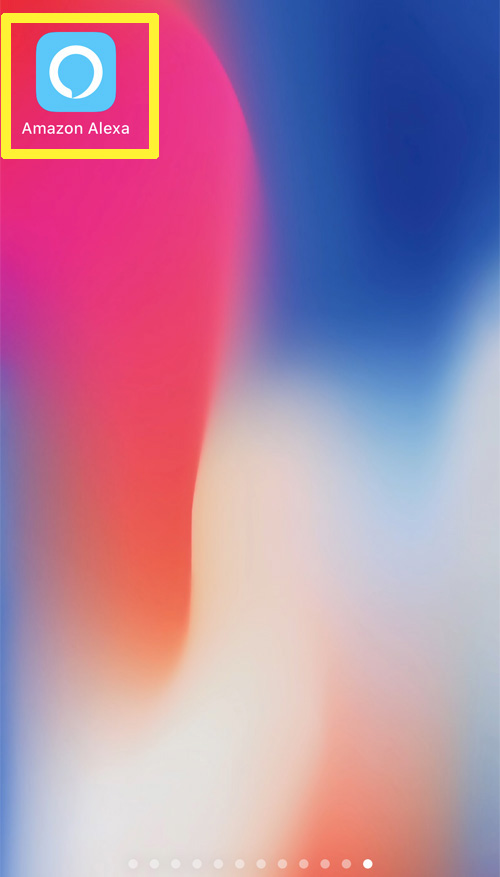
Amazon Alexaアプリホームの「左上アイコン」をタップします。
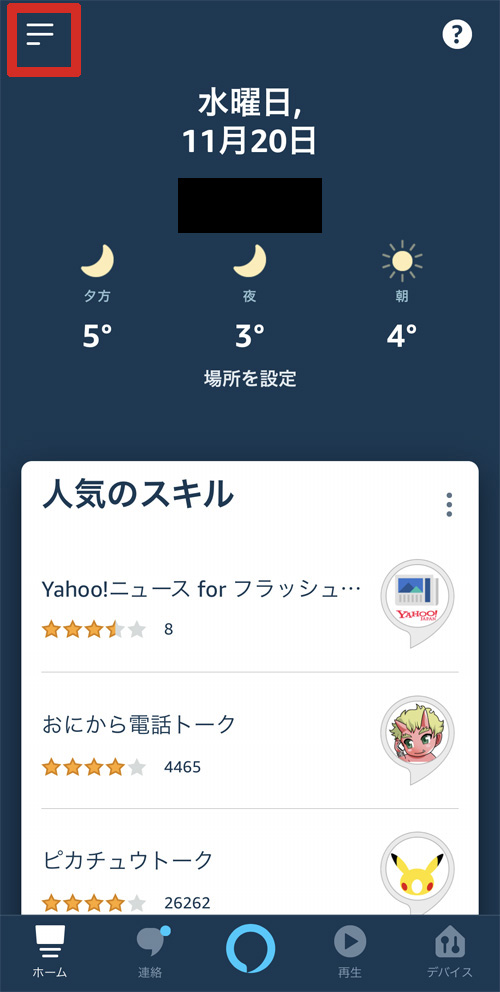
一番下の「設定」をタップします。
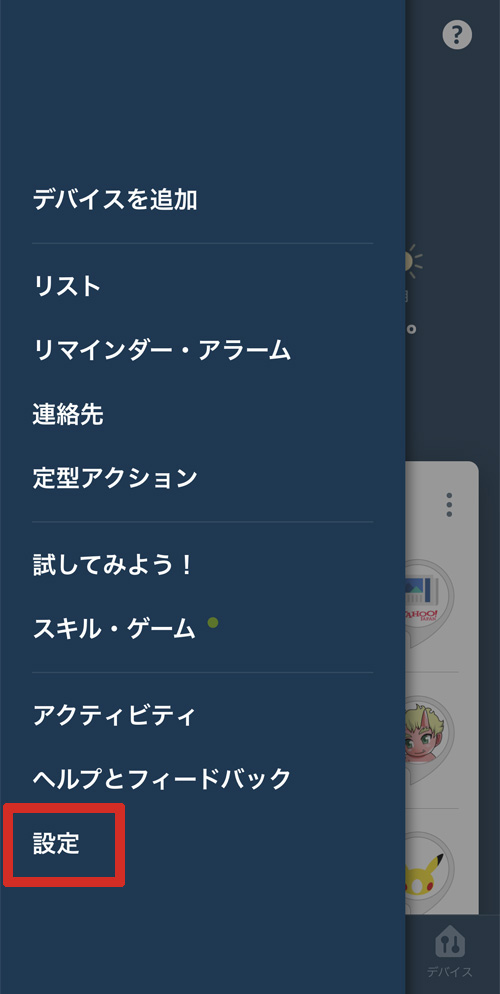
「アカウントの設定」をタップします。
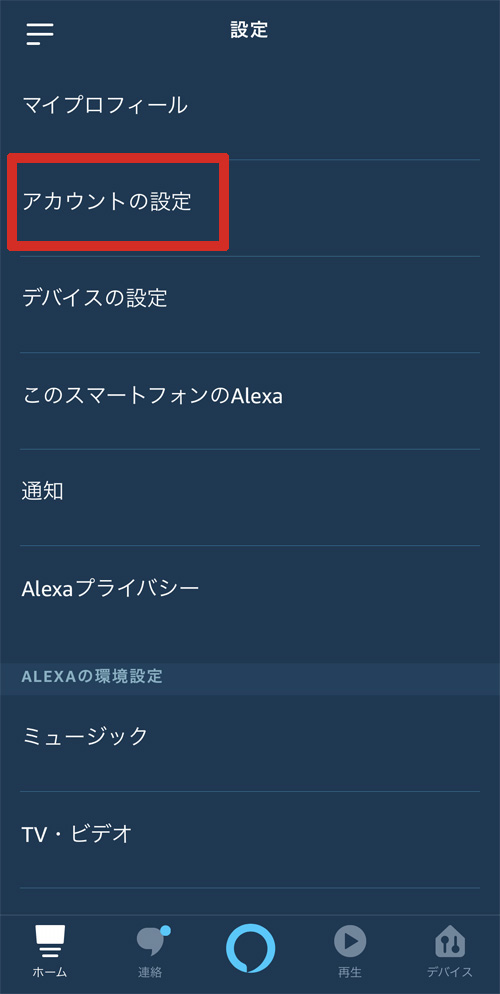
「音声ショッピング」をタップします。
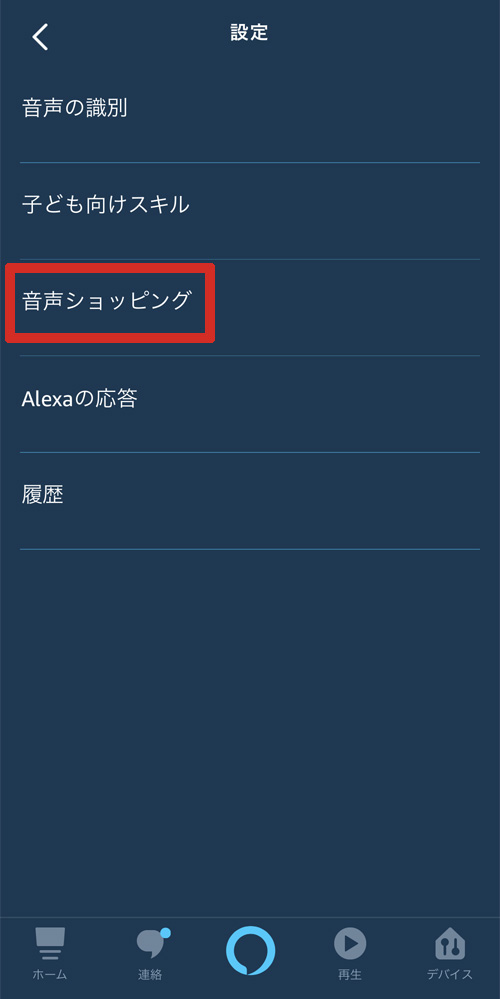
最初は「音声による商品の注文」がオンになっているので、この右のアイコンをタップします。
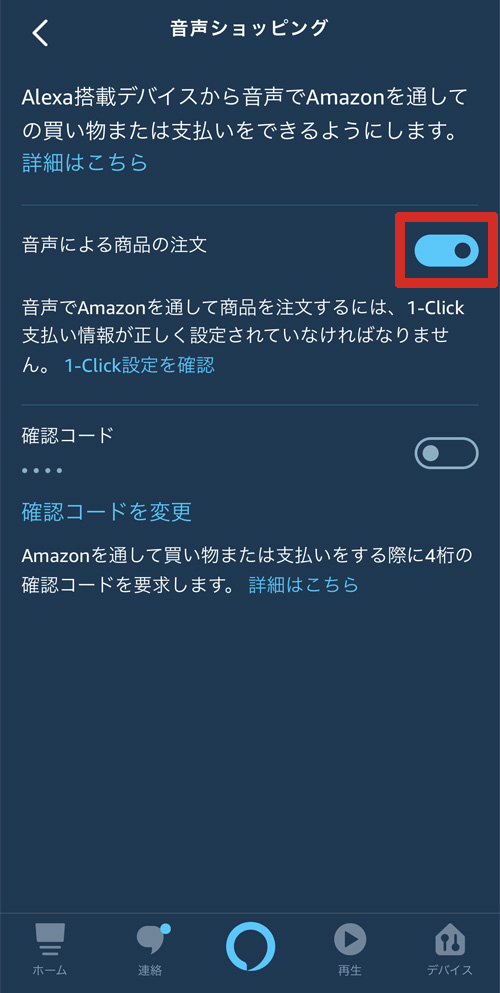
アイコンの色がなくなればオフになっています。
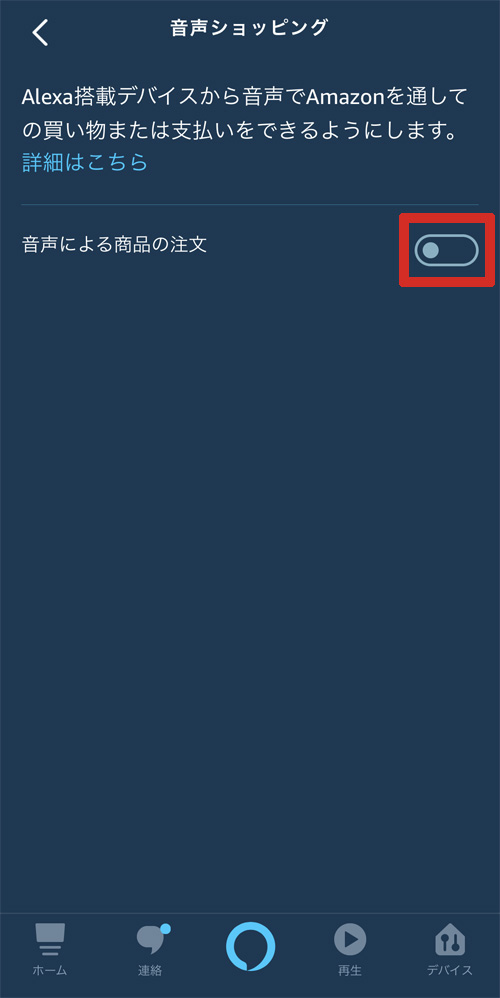
これで音声ショッピングオフの設定は完了です。
音声ショッピングで購入する場合
「チェックアウトして」の言葉が必要
2019年11月現在、音声ショッピングで「Alexa水を注文して」と試してみましたが、音声1回でそのまま注文ということにはなりませんでした。
設定が変わったのでしょうか?
「水を注文して」の後に「チェックアウトして」という言葉が必要になっていました。
いろいろ問題があったのかもしれませんね。
以下「水を注文して」の後のAlexaの応答です。
気になる方は参考にしてください。
音声注文時のAlexaの応答

Alexaアプリの履歴からAlexaの音声を確認できるのですが、「水を注文して」に対しては上記のような応答でした。
音声ショッピングがオンになっていれば、ここで「チェックアウトして」という声かけすると、注文されるようです。
まず音声でカートに入れて、webページから購入するのもあり
先ほどの「水を注文をして」の後に「チェックアウトして」と言わなければ、そのまま商品がカートに残ったままになります。
音声だけでの注文が心配な場合は、一旦webでamazonのカートを確認することをおすすめします。
下記「水を注文して」でカートに追加されていた商品です↓
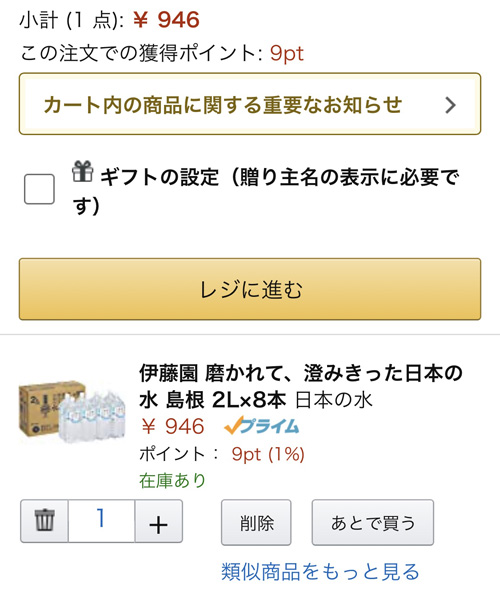
音声だけよりwebページで見た方がわかりやすいですよね。
このように音声とwebページの併用で注文をする方法もありますので、こどもがいなかったり、音声注文に対して抵抗がなければぜひ活用してみてください。
まとめ
こどもより自分が知識をつけておく事が重要!
音声ショッピングやスマホゲームの課金など、こどもが悪気なく高額な料金を発生させてしまうことはよくあります。
事が起こってからでは、こどもを責めるわけにもいきませんので、事前にわかる人が知識をつけておく事が重要だと思います。
どんな機能も正しく使用すればとても便利なものなので、ぜひ高機能な製品とうまく付き合っていってくださいね!

















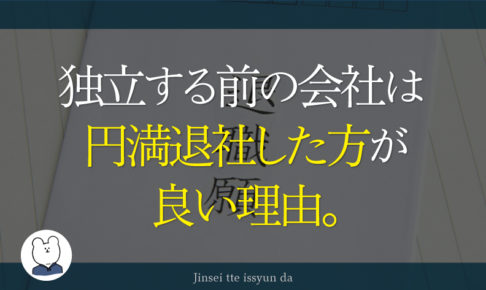




コメントを残す